안녕하세요~!!
닉네임 행복을 주는 사람입니다.
티스토리 블로그를 시작해 보니
할 일이 참 많더라고요.
글만 작성하면 되는 줄 알았는데 그게 아니었습니다.
초보 블로거는
하나하나 배워가며(서치 해서) 채워나가야 되는 것 같습니다.
그중에
나의 블로그의 방문자수를 늘리기 위해서는
구글, 네이버, 줌 등에 등록해야 할 것들이 몇 가지 있습니다.
● 구글 서치 콘솔 등록 및 사이트맵, rss 제출
● 네이버 검색 엔진(네이버 서치어드바이저) 등록
● 줌 검색 등록
그 과정을 하나하나 공유해 보고자 합니다.
오늘은 첫 번째로 구글 서치 콘솔 및 사이트맵, rss 제출하기를 해보았습니다.
구글 서치 콘솔 등록하기
1. 구글 또는 다음 등 포털사이트에서 구글 서치 콘솔 검색 후,
구글 서치 콘솔 홈페이지에 접속합니다.

2. 구글 서치 콘솔 홈페이지로 접속 후,
오른쪽 URL 입력 난에 나의 티스토리 블로그 주소를 입력한 후, 계속을 클릭합니다.

3. 소유권 확인창이 뜨며, 권장 확인 방법과 다른 확인 방법이 보입니다.
아래쪽 다른 확인 방법에서 HTML 메타태그를 복사한 후, 나의 티스토리 블로그로 갑니다.
여기서,,
위에 권장 확인 방법에 다운로드가 있습니다.
다운로드해? 말아? 고민도 될 것입니다.
위에 권장사항 다운로드는 해도 되고 안 해도 되는 것 같습니다.
저의 경우
제 컴퓨터에 뭔가를 다운로드한다는 게
좀 찜찜한 부분이 있어 안 했습니다.
서치 해본 결과
다운로드하시는 분도 계셨고,
다운로드 안 하시는 분도 계셨습니다.
어쨌든 저는 다운로드는 안 했습니다.

4. 티스토리 블로그 관리하기에서 구글 서치 콘솔에서 복사한 메타태그를 입력 후 적용을 클릭합니다.
[블로그 관리 홈] → [스킨 편집] → [html 편집]으로 들어갑니다.

5. [html 편집] 창을 열고 구글 서치 콘솔 홈페이지에서
복사한 메타태그를 <head> 섹션 적당한 위치에 붙이기 합니다.
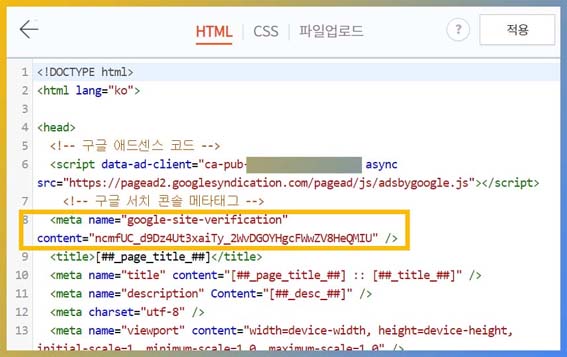
5. 구글 서치 콘솔 홈페이지로 가면, 소유권이 확인됨 창이 뜹니다.
확인방법.
확인된 상태를 유지하려면 사이트 홈페이지에서 메타태그를 삭제하지 마세요.
확인 실패를 방지하려면 설정→소유권 인증에서 다양한 확인 방법을 추가하는 것이 좋습니다
[완료]를 클릭합니다.
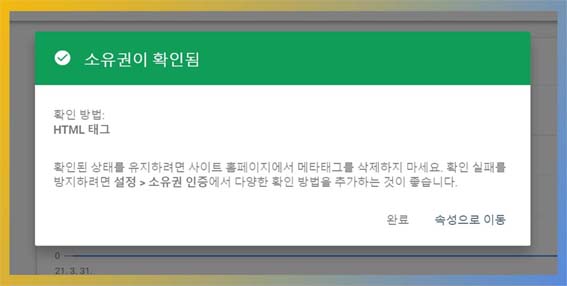
그다음 순서로 곧바로 사이트맵 및 rss 제출하기도 진행합니다
구글 서치 콘솔 사이트맵(sitemap) 및 rss 제출하기
1. 구글 서치 콘솔 홈페이지로 가서 사이트맵(sitemap.xml) 제출하기를 합니다.
●사이트맵 제출하기는 두 가지 방법이 있습니다
●구글 서치 콘솔 홈페이지 또는 티스토리 플러그인에서 연결하기
2. 새 사이트맵 추가에 'sitemap.xml' 글자를 입력 후, 제출하기를 합니다.

저의 경우는
티스토리 블로그 관리 플러그인에서 구글 서치 콘솔에 연결하기를 하고,
구글 서치 콘솔 홈페이지로 왔더니,
사이트맵은 이미 제출되어 있었습니다.

3. 다음으로 새 사이트맵 추가 칸에 'rss' 글자를 입력 후, 제출하기를 클릭합니다.
4. 모두 완결된 상태입니다.

3일 후..
정확히 3일 후 색인이 생성되었습니다.
(구글 서치 콘솔은 4월 1일 블로그 만들면서 바로 등록했고, 4월 3일 색인이 생성되었습니다)
유효는 현재 작성글수를 나타내고,
제외됨은 아마도 카테고리등 여러 가지 수정작업을 거치면서의 과정을 나타내는 것 같습니다.

실적도 나타났습니다.
아직 실질적으로 검색해서 들어오진 않았지만, 노출되기 시작한 것만으로도 의미가 있다고 생각됩니다.
'블로그관리팁' 카테고리의 다른 글
| [티스토리] 사이트 내 HTML의 구조 개선이 필요합니다 (4) | 2021.09.04 |
|---|---|
| [구글 애드센스] 티스토리 인피드 광고 설정하는 방법 (9) | 2021.08.20 |
| 티스토리 북클럽 스킨 긴제목 잘림 현상 해결방법(목록, 모바일 본문 상단 제목) (4) | 2021.08.18 |
| [초보블로거] 티스토리 스킨변경 시 주의할 점은? (4) | 2021.05.02 |
| [초보블로거] 애드센스 승인후... 중간광고 설정하는 방법 (20) | 2021.04.22 |



